سیاست امنیتی محلی در ویندوز 10

در سیستم عامل های ویندوز بسیاری از ضربه محکم و ناگهانی و سیاست ها وجود دارد که مجموعه ای از پارامترها برای پیکربندی اجزای عملکردی مختلف سیستم عامل است. در میان آنها یک ضربه محکم و ناگهانی به نام "سیاست امنیت محلی" است و او مسئول ویرایش مکانیسم های حفاظت از ویندوز است. در مقاله امروز ما درباره اجزای ابزار مورد بحث و بحث در مورد تاثیر آنها در تعامل با سیستم بحث خواهیم کرد.
محتوا
تنظیم "سیاست امنیت محلی" در ویندوز 10
همانطور که قبلا از پاراگراف قبلی می دانید، سیاست ذکر شده شامل چندین جزء است که هر کدام در پارامترهای تنظیم امنیت امنیت سیستم خود، کاربران و شبکه ها هنگام تبادل داده ها جمع شده اند. منطقی است که زمان برای هر بخش اختصاص داده شود، بنابراین بلافاصله یک تحلیل دقیق آغاز کنیم.
"سیاست امنیتی محلی" را در یکی از چهار راه اجرا کرد، هر کدام برای کاربران خاص مفید خواهد بود. در مقاله در لینک زیر شما می توانید خود را با هر روش آشنا کنید و یک مورد مناسب را انتخاب کنید. با این حال، ما می خواهیم توجه شما را به این واقعیت که تمام تصاویر نمایش داده شده امروز در خود ابزار ابزار ساخته شده است، و نه در ویرایشگر سیاست محلی گروه، به همین دلیل است که شما باید به حساب کاربری ویژگی های رابط ساخته شده است.
جزئیات بیشتر: محل امنیت سیاست محلی در ویندوز 10
سیاست های حساب
ابتدا با دسته اول "حسابهای حساب" شروع کنیم . آن را گسترش دهید و بخش سیاست گذرواژه را باز کنید. در سمت راست می توانید یک لیست از پارامترها را مشاهده کنید، که هر کدام مسئول محدود کردن یا انجام اقدامات هستند. به عنوان مثال، در "Minimum length of password" تعداد مشخصه های شخصیت خودتان را تعیین می کنید و در سن معین تعداد رمز ها ، تعداد روزها برای جلوگیری از تغییر آن.
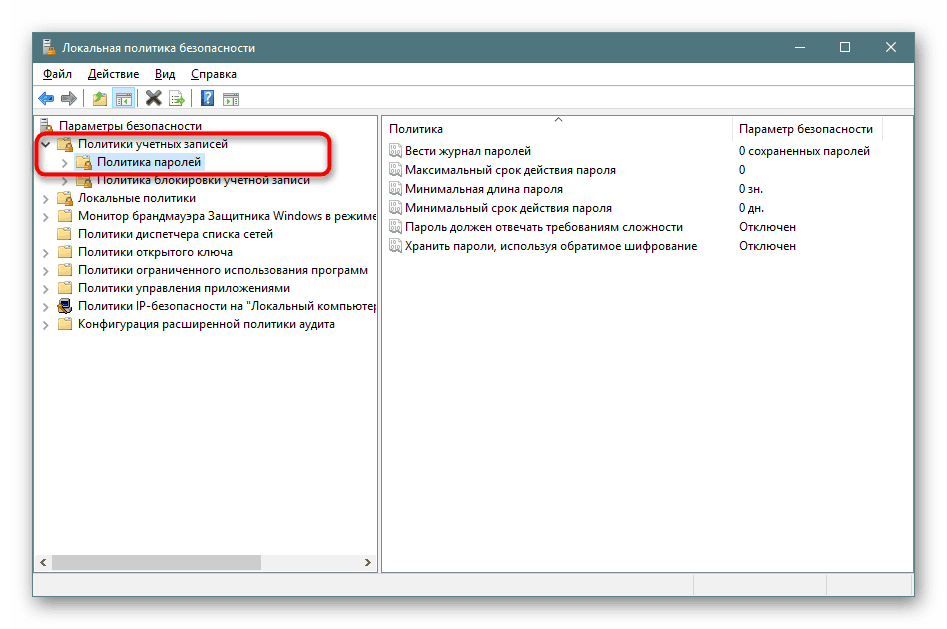
بر روی یکی از پارامترهای دوبار کلیک کنید تا یک پنجره جداگانه با خواص آن باز شود. به عنوان یک قاعده، تعداد محدودی از دکمه ها و تنظیمات وجود دارد. به عنوان مثال، در "تاریخ انقضاء حداقل رمز عبور" شما فقط تعداد روزها را تنظیم می کنید.
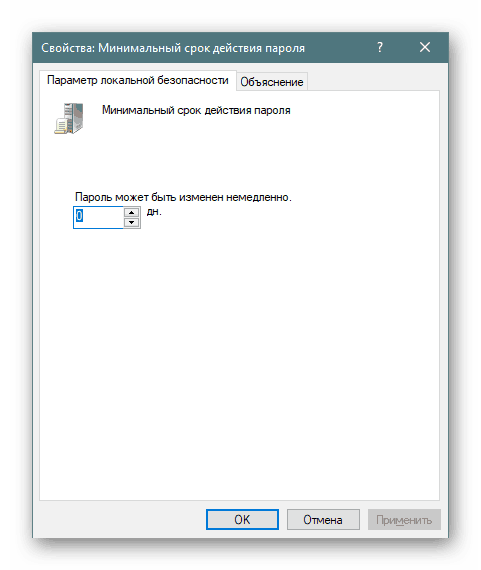
در تب "توضیح" شرح مفصلی از هر پارامتر از توسعه دهندگان است. معمولا آن را به اندازه کافی نوشته شده است، اما اکثر اطلاعات بی فایده و یا واضح است، بنابراین می توان آن را حذف کرد، برجسته تنها نکات اصلی برای خودتان.
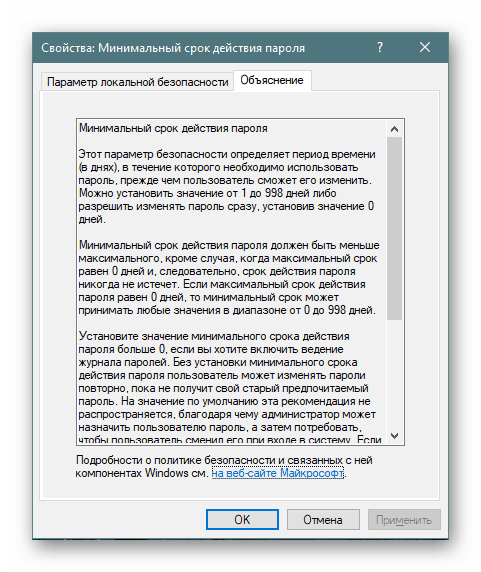
در دومین "سیاست قفل کردن حساب حساب" سه سیاست وجود دارد. در اینجا می توانید زمان را تنظیم کنید تا قفل شمارش معکوس تنظیم مجدد شود، آستانه مسدود کردن (تعداد خطاهای ورود به سیستم وارد شده به سیستم) و مدت زمان مسدود کردن نمایه کاربر. چگونه هر پارامتر تنظیم می شود، شما قبلا از اطلاعات فوق اطلاعات آموخته اید.
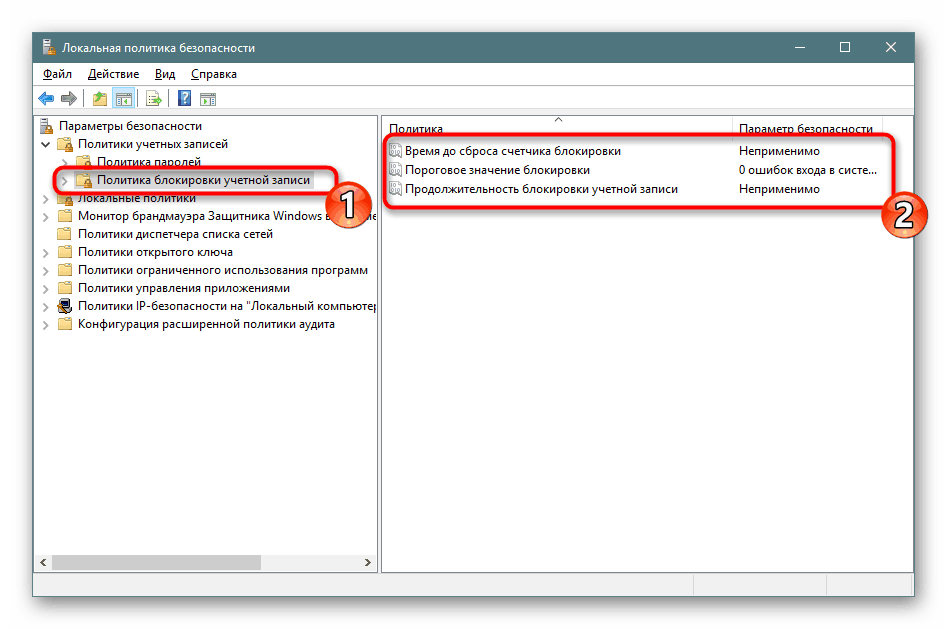
خط مشی های محلی
در بخش "سیاست های محلی" ، چندین گروه از پارامترها در یک بار تقسیم بر دایرکتوری ها تقسیم می شوند. اولین «سیاست حسابرسی» نامیده می شود. به سادگی بیان کنید، حسابرسی روش برای ردیابی اقدامات یک کاربر با ورود بیشتر خود را در رویداد و ورود به سیستم امنیتی است. در سمت راست چند نقطه را می بینید. نام آنها برای خودشان صحبت می کنند، بنابراین به طور جداگانه روی هر کدام از اینها حساس نیست.
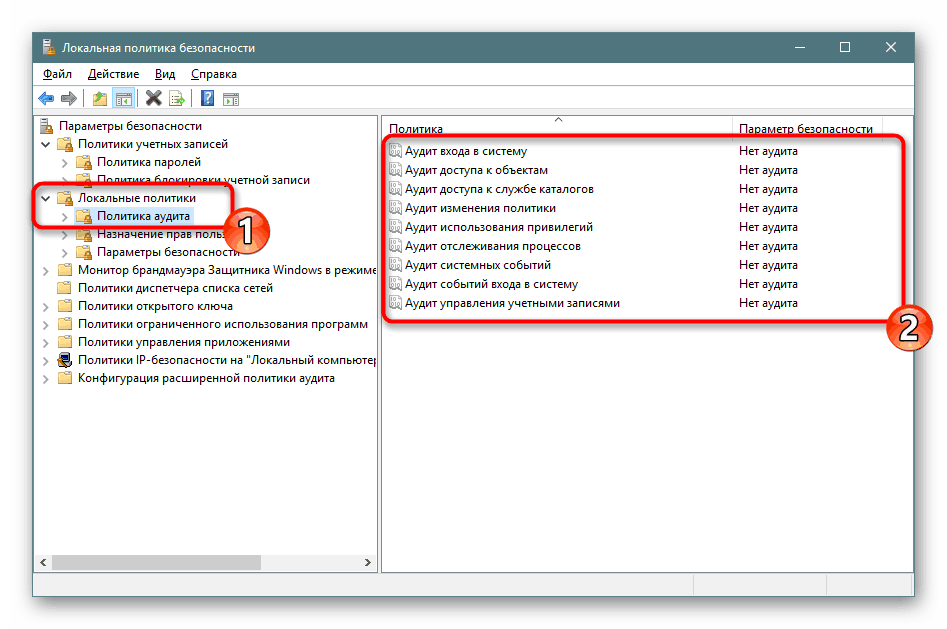
اگر مقدار به "بدون حسابرسی" تنظیم شده باشد ، اقدامات ردیابی نخواهد شد. در خواص، دو گزینه برای انتخاب وجود دارد - "شکست" و "موفقیت" . یکی از آنها یا هر دو را در یک بار فشار دهید تا اقدامات موفق و متوقف شده را ذخیره کنید.
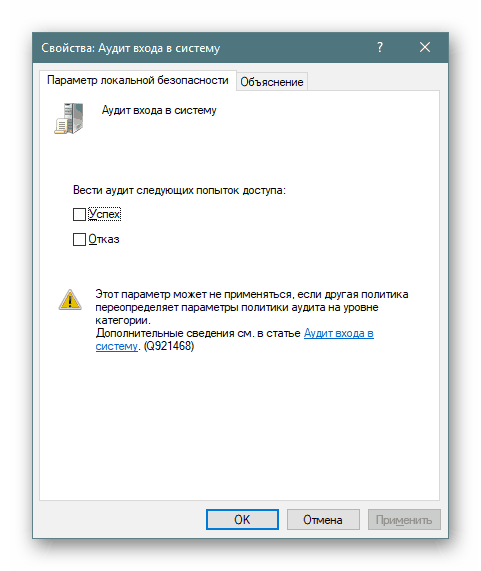
پوشه «مجوز کاربری حقوق» حاوی تنظیمات است که به گروههای کاربری اجازه می دهد تا به انجام فرایندهای خاصی نظیر ورود به سیستم به عنوان یک سرویس، توانایی اتصال به اینترنت، نصب و یا حذف راننده های دستگاه و خیلی بیشتر. خودتان را با تمام نکات و توصیفات خودتان آشنا کنید، هیچ چیز پیچیده در مورد آن وجود ندارد.
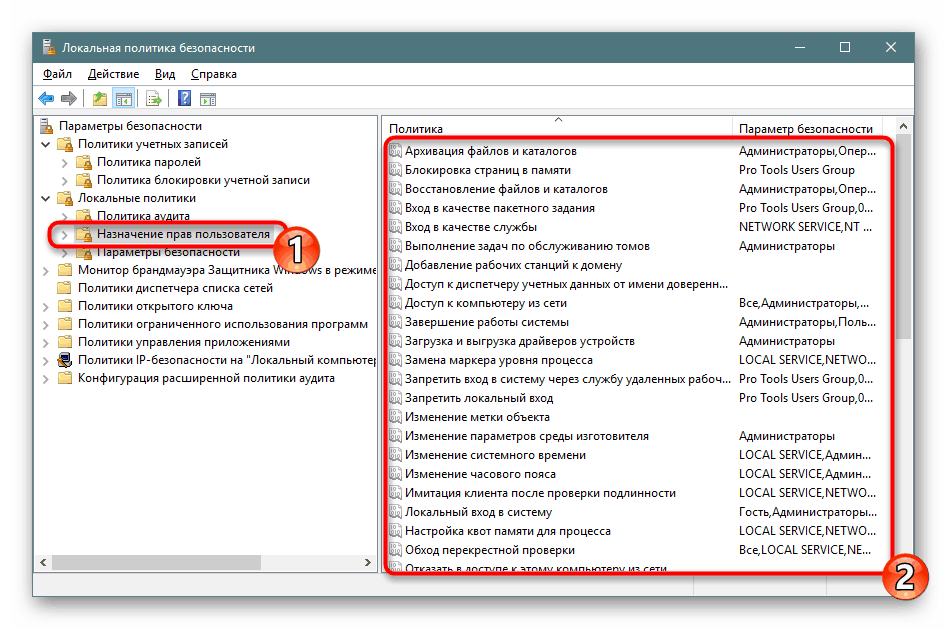
در «خواص» لیستی از گروههای کاربری را مشاهده میکنید که مجاز به انجام یک عمل مشخص هستند.
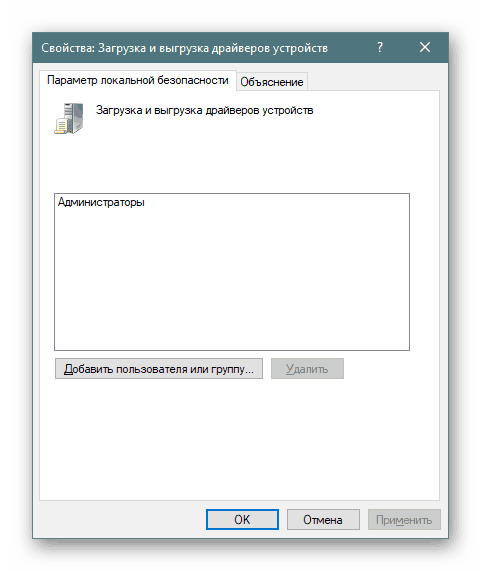
در یک پنجره جداگانه، گروهی از کاربران یا فقط حسابهای خاصی را از رایانه های محلی اضافه کنید. همه چیزهایی که لازم دارید انجام دهید این است که نوع شی و محل آن را مشخص کنید و بعد از راه اندازی مجدد کامپیوتر تمام تغییرات اعمال می شود.
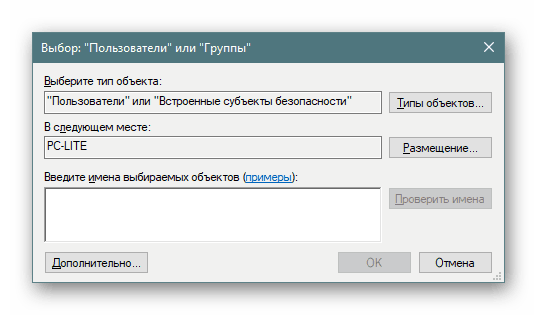
بخش "تنظیمات امنیتی" برای حصول اطمینان از امنیت دو سیاست قبلی اختصاص یافته است . به این ترتیب، در اینجا می توانید یک حسابرسی را تنظیم کنید که سیستم را غیرفعال کند، اگر غیرممکن باشد که سابقه حساب مربوطه را به ورود به سیستم اضافه کند یا محدودیت تعداد تلاش برای ورود به یک رمز عبور را تعیین کند. در اینجا بیش از سی پارامتر وجود دارد. به طور متعارف، آنها را می توان به گروه ها تقسیم کرد: ممیزی، ورودی تعاملی، کنترل حساب کاربر، دسترسی به شبکه، دستگاه ها، و امنیت شبکه. در خواص شما مجاز به فعال یا غیرفعال کردن هر یک از این تنظیمات هستید.
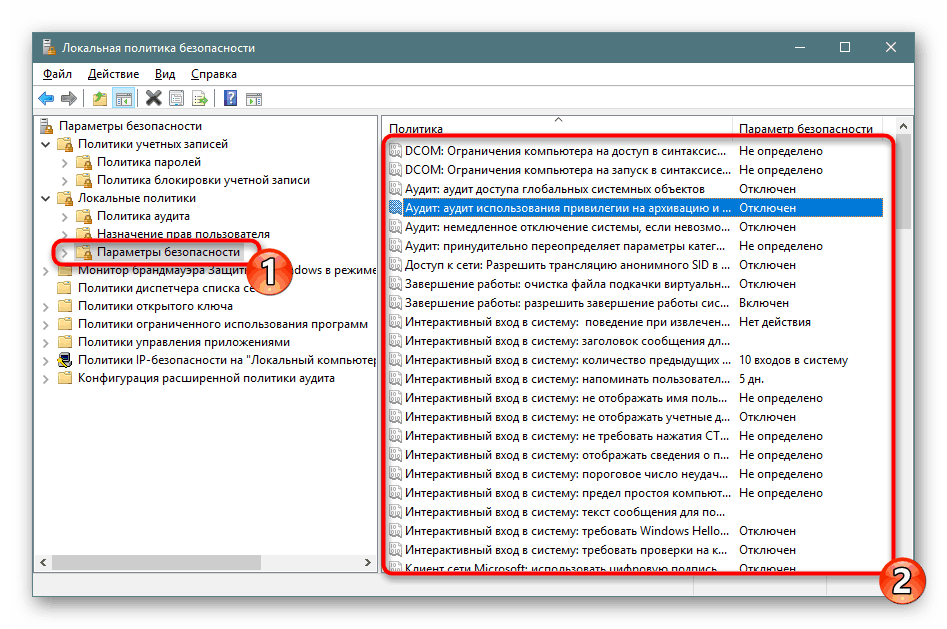
ویندوز مدافع فایروال مانیتور در حالت پیشرفته امنیتی
مانیتور فایروال ویندوز مدافع در حالت پیشرفته امنیتی یکی از پیچیده ترین بخش های سیاست امنیتی محلی است . توسعه دهندگان سعی کردند فرایند تنظیم اتصالات ورودی و خروجی را با اضافه کردن Wizard Setup ساده تر کنند، با این حال، کاربران تازه کار هنوز با تمام موارد مشکل دارند، اما این پارامترها به ندرت توسط چنین گروهی از کاربران مورد نیاز است. در اینجا شما می توانید قوانین برای برنامه ها، پورت ها یا اتصالات از پیش تعریف شده ایجاد کنید. با انتخاب شبکه و گروه، اتصال را مسدود یا به آن اجازه دهید.
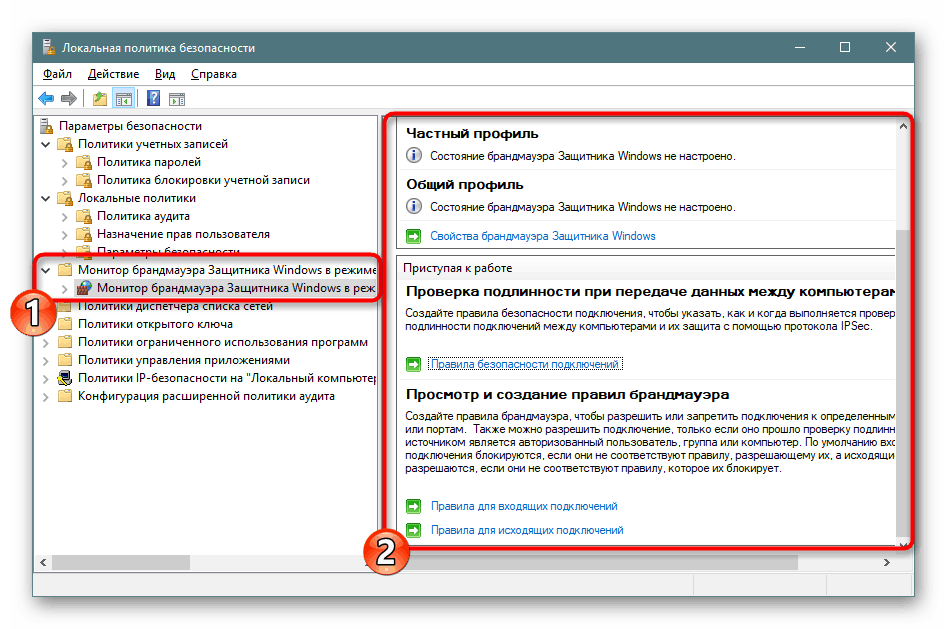
این بخش همچنین نوع امنیت اتصال - انزوا، سرور-سرور، تونل یا معافیت از احراز هویت را تعیین می کند. این امر در مورد تمام تنظیمات مفهومی ندارد، زیرا فقط برای مدیران باتجربه مفید است و می توانند به طور مستقل از قابلیت اطمینان اتصالات ورودی و خروجی اطمینان حاصل کنند.
خط مشی های مدیر شبکه
توجه داشته باشید دایرکتوری جداگانه "سیاست های لیست شبکه مدیریت لیست" . تعداد پارامترهای نمایش داده شده در اینجا بستگی به اتصالات اینترنتی فعال و در دسترس دارد. به عنوان مثال، آیتم "شبکه های ناشناس" یا "شناسایی شبکه" همیشه در دسترس خواهد بود، و "شبکه 1" ، "شبکه 2" و غیره - بسته به اجرای محیط شما.
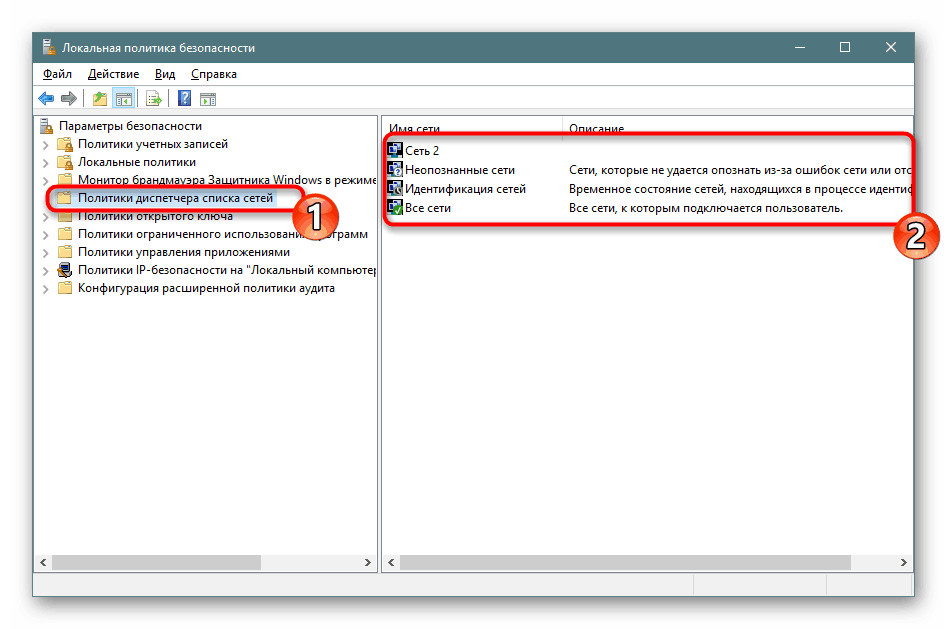
در خواص شما می توانید نام شبکه را مشخص کنید، مجوزها را برای کاربران اضافه کنید، آیکون خود را تنظیم کرده یا مکان را تنظیم کنید. این همه در دسترس برای هر پارامتر است و باید به طور جداگانه اعمال شوند. پس از ساختن تغییرات، فراموش نکنید که از آنها استفاده کنید و رایانه را مجددا راه اندازی کنید تا آنها بتوانند تأثیر بگذارند. گاهی اوقات شما ممکن است نیاز به راه اندازی مجدد روتر.
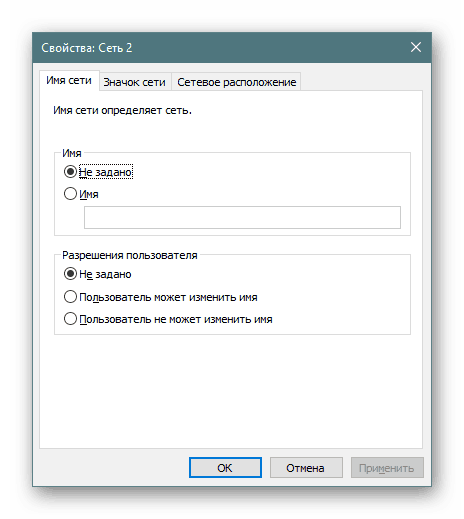
سیاست های کلیدی عمومی
بخش "سیاست های کلیدی عمومی" تنها برای افرادی که از رایانه در شرکت استفاده می کنند، مفید خواهد بود، در حالی که کلیدهای عمومی و مراکز مشخصات برای انجام عملیات رمزنگاری یا سایر دستکاری های امن استفاده می شود. همه این موارد انعطاف پذیری را برای نظارت بر روابط اعتماد بین دستگاه ها، ارائه یک شبکه پایدار و ایمن اجازه می دهد. تغییرات به قدرت فعال مرکز وکیل بستگی دارد.
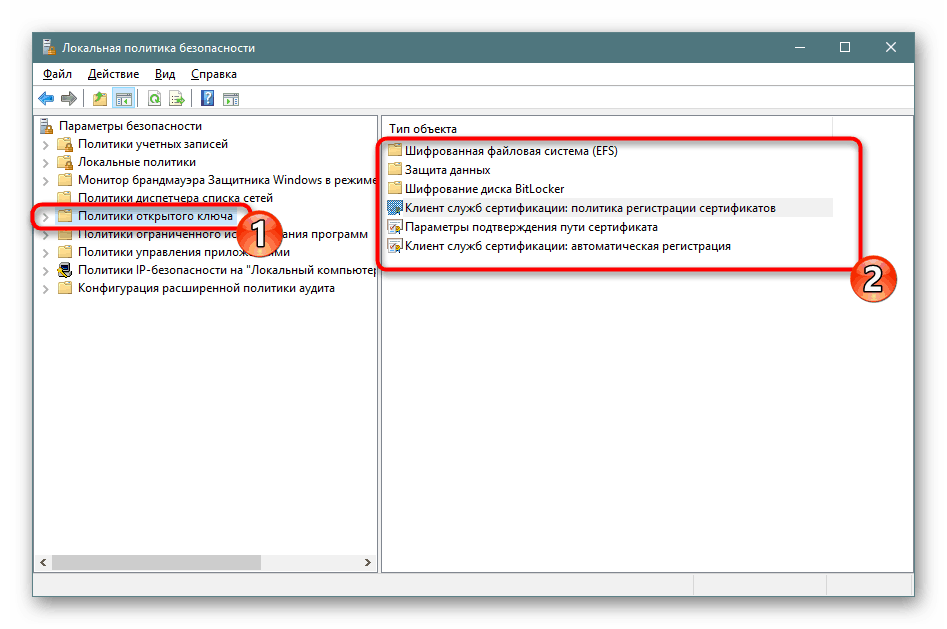
سیاست های مدیریت برنامه
ابزار AppLocker در برنامه های کاربردی قرار دارد . این شامل انواع مختلفی از توابع و تنظیمات است که اجازه می دهد شما را به تنظیم کار با برنامه ها در کامپیوتر شما. به عنوان مثال، آن را به شما اجازه می دهد یک قاعده بسازید که راه اندازی همه برنامه ها را به جز مشخص شده محدود کند یا محدودیت تغییر فایل ها را با برنامه ها تنظیم کند، با تنظیم استدلال ها و استثنائات شخصی. اطلاعات کامل در مورد ابزار ذکر شده را می توان در مستندات رسمی مایکروسافت بدست آورد، همه چیز در آنها دقیق تر و با توضیحات هر مورد نوشته شده است.
AppLocker در سیستم عامل ویندوز
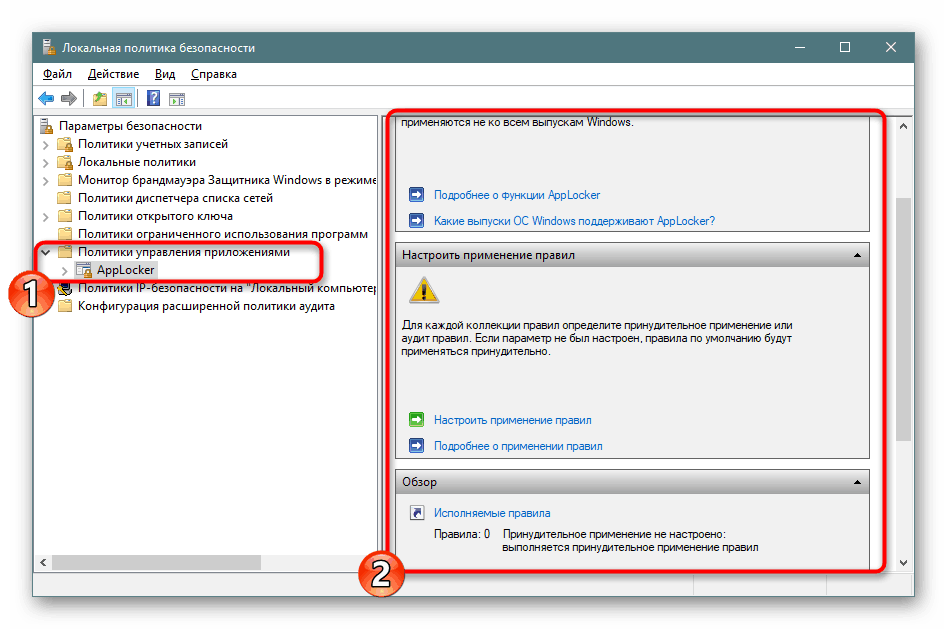
همانطور که برای منوی "Properties" ، در اینجا استفاده از قوانین برای جمع آوری پیکربندی شده است، به عنوان مثال، فایل های اجرایی، نصب کننده ویندوز، اسکریپت ها و برنامه های بسته بندی شده. هر مقدار می تواند اعمال شود، دور زدن محدودیت های دیگر از سیاست امنیتی محلی .
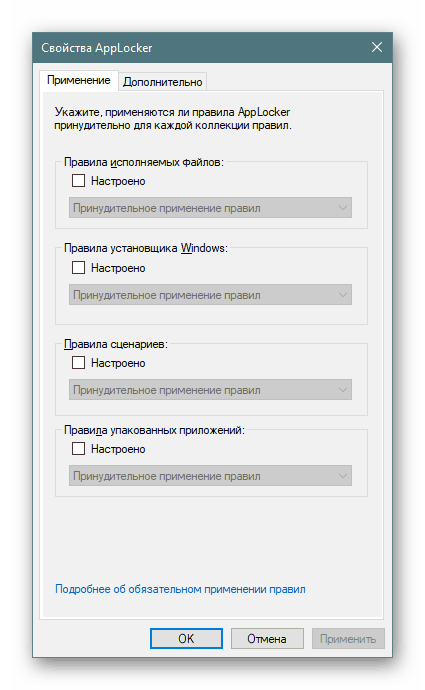
سیاست امنیتی IP در کامپیوتر محلی
تنظیمات در بخش «سیاست های امنیتی IP محلی برای کامپیوتر محلی» شباهت هایی به موارد موجود در رابط وب روتر دارد، مثلا امکان رمزگذاری ترافیک یا فیلتر کردن آن. کاربر ایجاد تعداد نامحدودی از قوانین از طریق ساخته شده در ایجاد جادوگر، روش های رمزنگاری، محدودیت های انتقال و دریافت ترافیک را مشخص می کند، و همچنین فیلتر کردن توسط آدرس های IP (اجازه یا رد اتصال به شبکه) را فعال می کند.
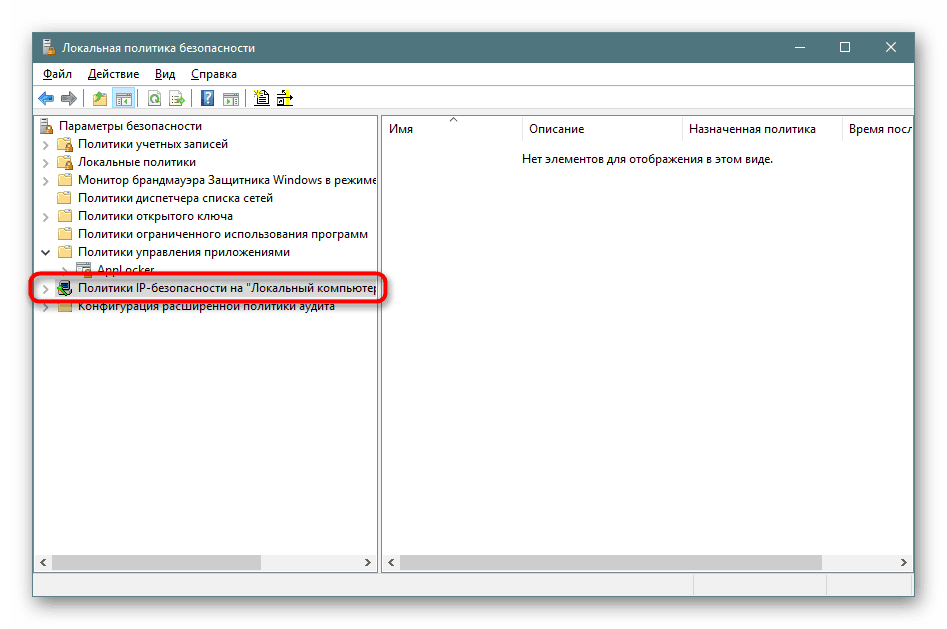
در تصویر زیر، یک مثال از یکی از قوانین ارتباط با دیگر کامپیوترها را می بینید. در اینجا لیستی از فیلترهای IP، عمل آنها، روش های تأیید، نقطه پایان و نوع اتصال است. همه اینها توسط کاربر دستی تنظیم می شود، بر اساس نیازهایش برای فیلتر کردن انتقال و دریافت ترافیک از منابع خاص.
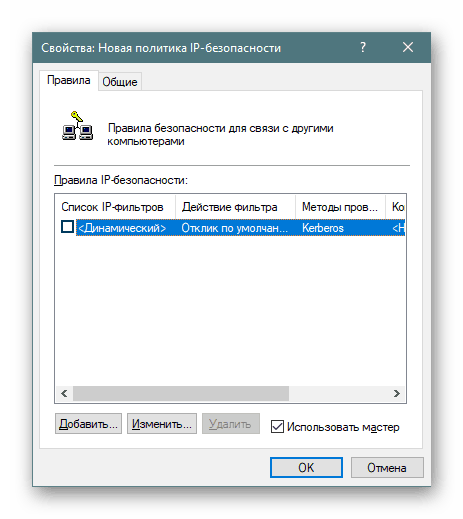
پیکربندی سیاست های حسابرسی پیشرفته
در یکی از بخش های قبلی مقاله امروز، شما قبلا با ممیزی ها و پیکربندی آنها آشنا شده اید، با این وجود پارامترهای اضافی که در یک بخش جداگانه وجود دارد. در اینجا شما در حال حاضر فعالیت گسترده تر ممیزی را مشاهده می کنید - ایجاد / خاتمه فرایندها، تغییر در سیستم فایل، رجیستری، سیاست ها، مدیریت گروه های حساب کاربری، برنامه ها و خیلی چیزهای دیگر که می توانید با آن آشنا شوید.
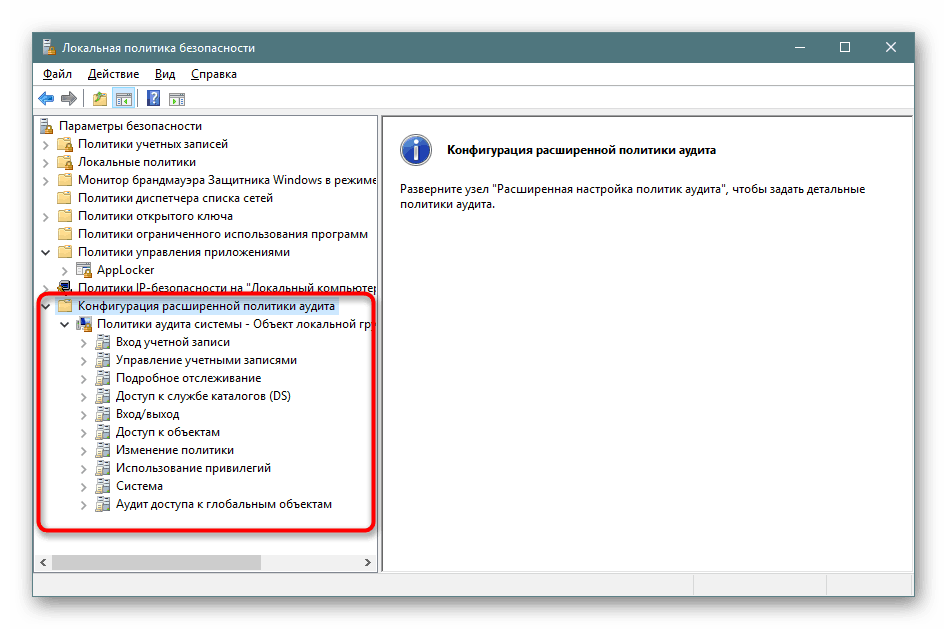
تنظیم قوانین به همان شیوه انجام می شود - شما فقط باید "موفقیت" ، "عدم موفقیت" را برای شروع نظارت و ضبط پرونده در ورود به سیستم امنیتی تیک بزنید.
در این آشنا با "سیاست امنیتی محلی" در ویندوز 10 تکمیل شده است. همانطور که می بینید، در اینجا بسیاری از پارامتر های مفید تر وجود دارد که به شما امکان می دهد یک سیستم حفاظت خوب سازماندهی کنید. ما به شدت توصیه می کنیم قبل از ایجاد تغییرات خاص، به دقت توصیف پارامتر خود را به منظور درک اصل کار خود مطالعه کنید. ویرایش برخی از قوانین گاهی اوقات منجر به مشکلات جدی سیستم عامل می شود، بنابراین همه چیز را بسیار با دقت انجام دهید.